安装elasticsearch
1.部署单点es
1.1.创建网络
因为我们还需要部署kibana容器,因此需要让es和kibana容器互联。这里先创建一个网络:
docker network create es-net
1.2.加载镜像
拉取7.17.6版本elasticsearch
docker pull elasticsearch:7.17.6
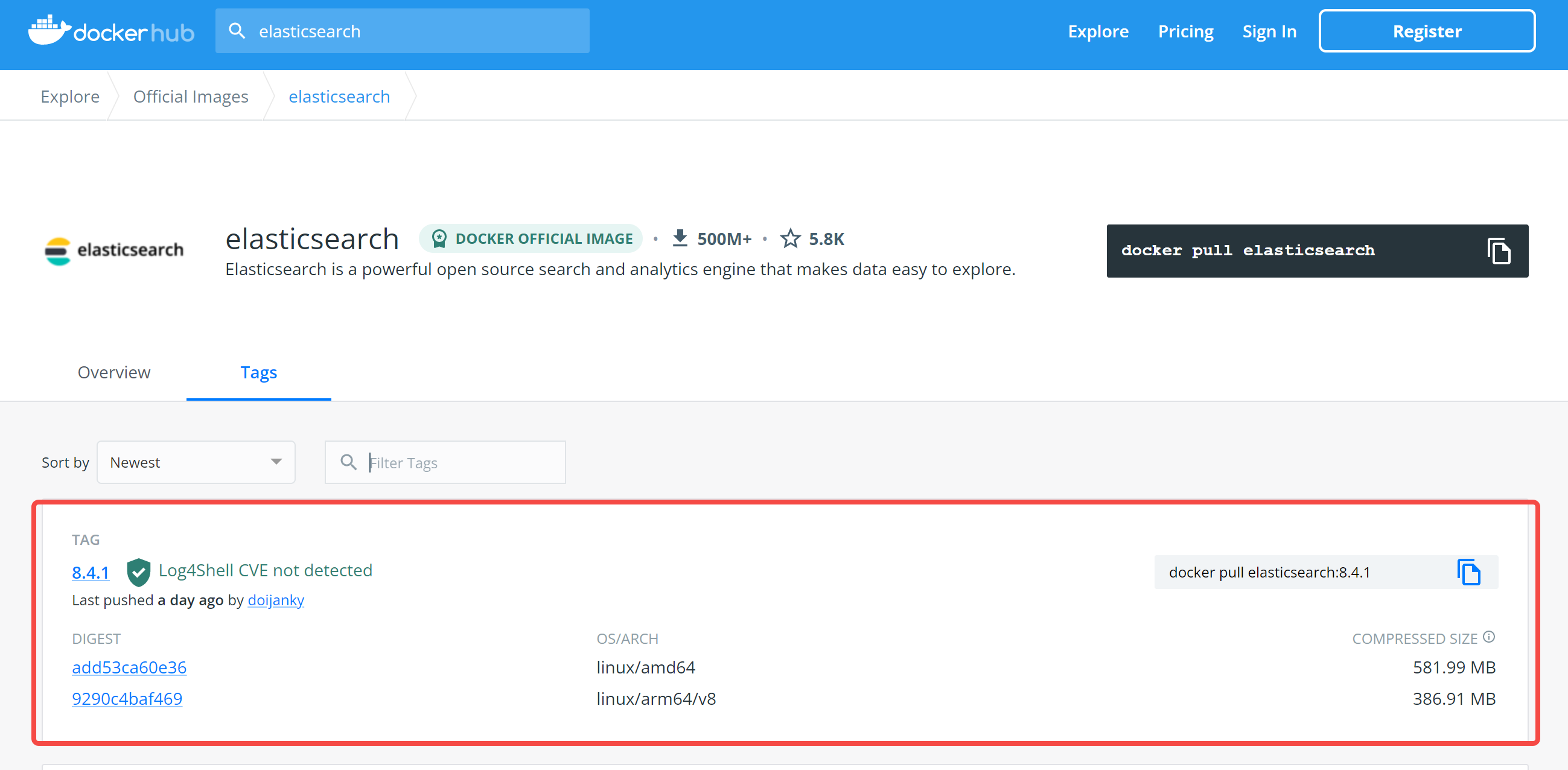
1.3.运行
运行docker命令,部署单点es:
docker run -d \
--name es \
--network es-net \
-e "discovery.type=single-node" \
-e "ingest.geoip.downloader.enabled=false" \
-v es-data:/usr/share/elasticsearch/data \
-v es-plugins:/usr/share/elasticsearch/plugins \
-p 9200:9200 \
-p 9300:9300 \
elasticsearch:7.17.6
命令解释:
-e "cluster.name=es-docker-cluster":设置集群名称-e "http.host=0.0.0.0":监听的地址,可以外网访问-e "ES_JAVA_OPTS=-Xms512m -Xmx512m":内存大小-e "discovery.type=single-node":非集群模式-e "ingest.geoip.downloader.enabled=false": 因为ES默认会去官网下载最新的GEO信息,公司内网server一般和外网不通或者网速慢,可能会报错,所以将它设置为false-v es-data:/usr/share/elasticsearch/data:挂载逻辑卷,绑定es的数据目录-v es-logs:/usr/share/elasticsearch/logs:挂载逻辑卷,绑定es的日志目录-v es-plugins:/usr/share/elasticsearch/plugins:挂载逻辑卷,绑定es的插件目录--privileged:授予逻辑卷访问权--network es-net:加入一个名为es-net的网络中-p 9200:9200:端口映射配置-p 9300:9300:es与其他容器互联的端口(可不加)
在浏览器中输入:http://192.168.116.128:9200/ (虚拟机地址) 即可看到elasticsearch的响应结果:
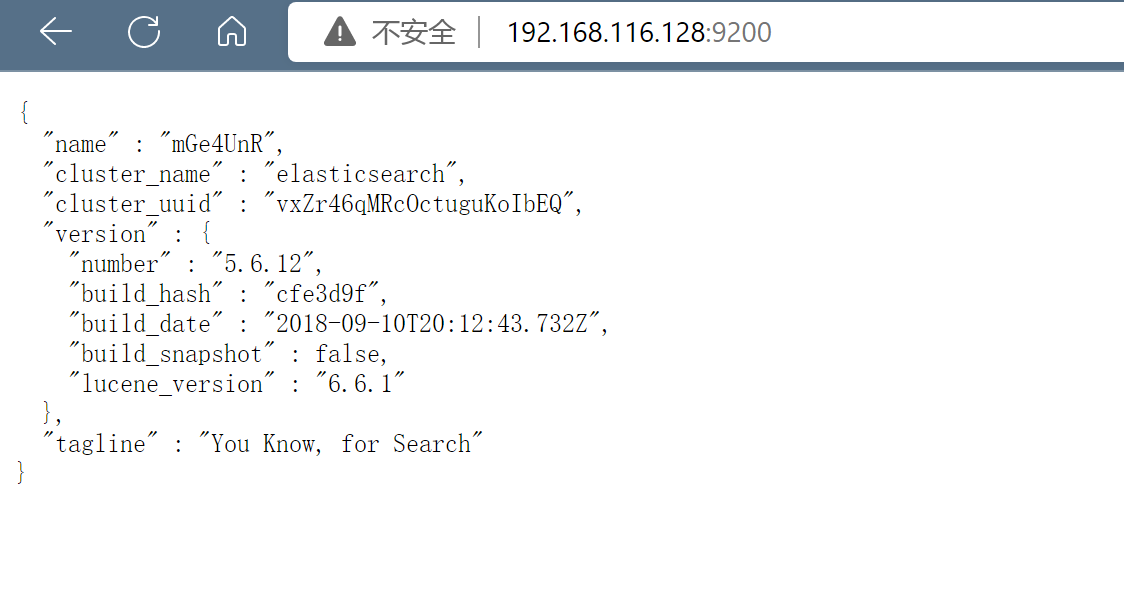
如果部署时日志报错vm.max_map_count [65530] is too low
bootstrap check failure [1] of [1]: max virtual memory areas vm.max_map_count [65530] is too low, increase to at least [262144]
将最大内存映射区域数大小设置为262144
sysctl -w vm.max_map_count=262144
查看结果:
sysctl -a|grep vm.max_map_count
上述方法修改之后,如果重启虚拟机将失效,解决办法:
在 /etc/sysctl.conf文件最后添加一行
vm.max_map_count=262144
即可永久修改
2.部署kibana
kibana可以给我们提供一个elasticsearch的可视化界面,便于我们学习。
2.1.部署
拉取和elasticsearch相同版本的kibana
docker pull kibana:7.17.6
运行docker命令,部署kibana
docker run -d \
--name kibana \
-e ELASTICSEARCH_URL=http://es:9200 \
--network=es-net \
-v kibana-config:/usr/share/kibana/config \
-p 5601:5601 \
kibana:7.17.6
--network es-net:加入一个名为es-net的网络中,与elasticsearch在同一个网络中-e ELASTICSEARCH_URL=http://es:9200":设置elasticsearch的地址,因为kibana已经与elasticsearch在一个网络,因此可以用容器名直接访问elasticsearch-p 5601:5601:端口映射配置
kibana启动一般比较慢,需要多等待一会,可以通过命令:
docker logs -f kibana
启动过程中如果报下面这个异常
{"type":"log","@timestamp":"2022-09-24T10:01:57+00:00","tags":["error","elasticsearch-service"],"pid":6,"message":"Unable to retrieve version information from Elasticsearch nodes. getaddrinfo ENOTFOUND elasticsearch"}
则修改数据卷中kibana-config的kibana.yml文件
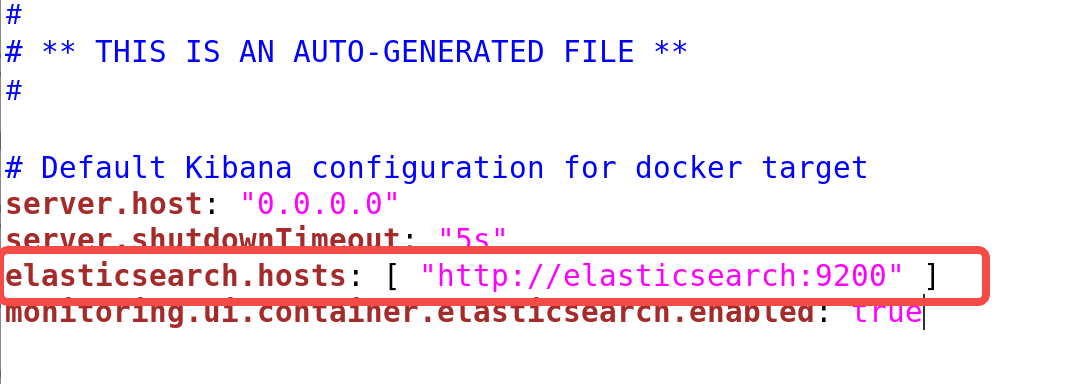
改为
elasticsearch.hosts: [ "http://es:9200" ]
启动成功,在浏览器输入地址访问:http://192.168.116.128:5601/ (虚拟机地址),即可看到结果
2.2.DevTools
kibana中提供了一个DevTools界面:
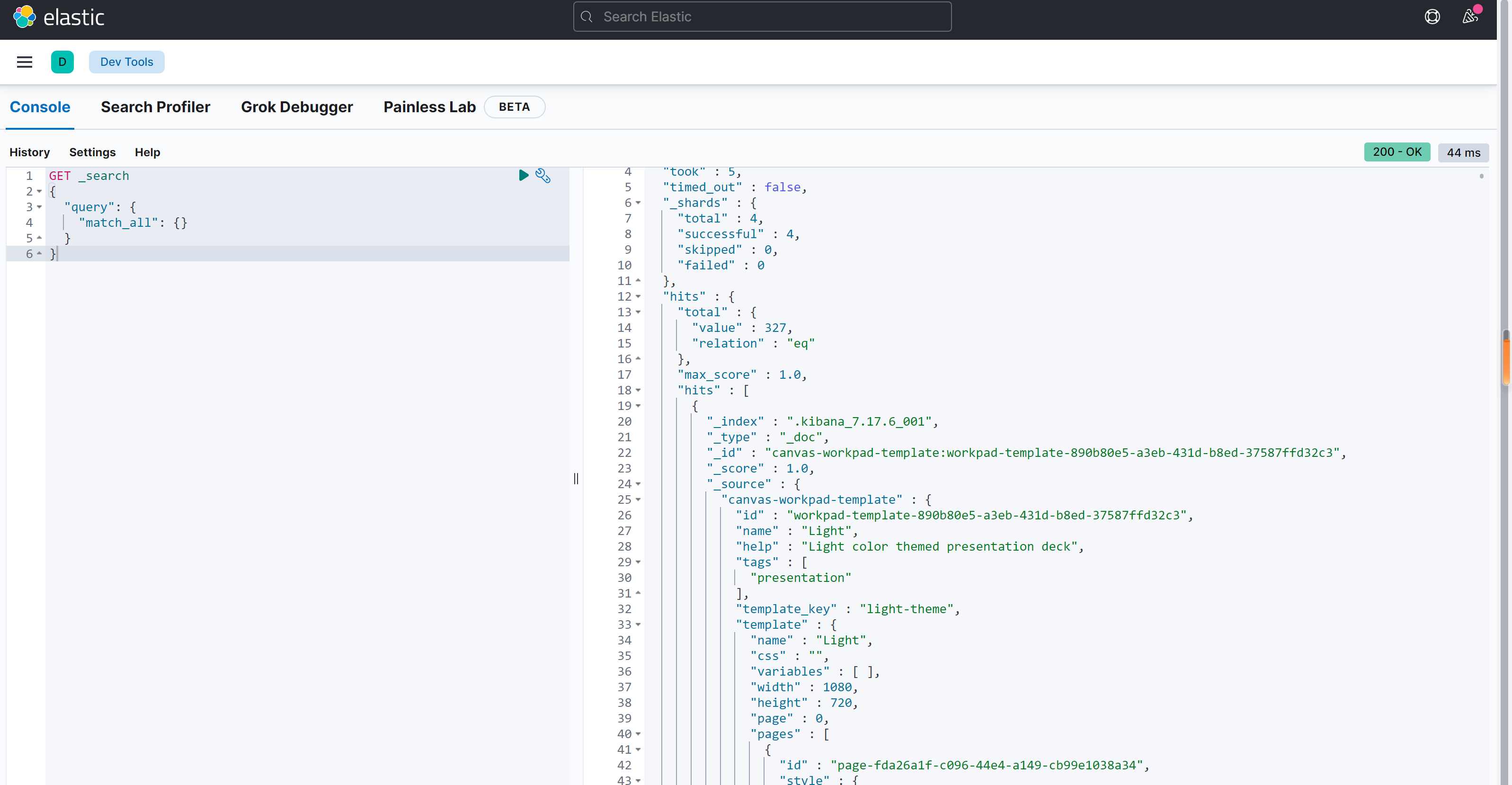
这个界面中可以编写DSL来操作elasticsearch。并且对DSL语句有自动补全功能。
3.安装IK分词器
使用es标准分词器(默认分词器)
POST /_analyze
{
"analyzer": "standard",
"text": "666学习elasticsearch太棒了!"
}
显示结果
{
"tokens" : [
{
"token" : "666",
"start_offset" : 0,
"end_offset" : 3,
"type" : "<NUM>",
"position" : 0
},
{
"token" : "学",
"start_offset" : 3,
"end_offset" : 4,
"type" : "<IDEOGRAPHIC>",
"position" : 1
},
{
"token" : "习",
"start_offset" : 4,
"end_offset" : 5,
"type" : "<IDEOGRAPHIC>",
"position" : 2
},
{
"token" : "elasticsearch",
"start_offset" : 5,
"end_offset" : 18,
"type" : "<ALPHANUM>",
"position" : 3
},
{
"token" : "太",
"start_offset" : 18,
"end_offset" : 19,
"type" : "<IDEOGRAPHIC>",
"position" : 4
},
{
"token" : "棒",
"start_offset" : 19,
"end_offset" : 20,
"type" : "<IDEOGRAPHIC>",
"position" : 5
},
{
"token" : "了",
"start_offset" : 20,
"end_offset" : 21,
"type" : "<IDEOGRAPHIC>",
"position" : 6
}
]
}
es标准分词器分词中文将会逐字分词(不推荐)
3.1.安装ik插件
地址:https://github.com/medcl/elasticsearch-analysis-ik
# 进入容器内部
docker exec -it es /bin/bash
# 在线下载并安装
./bin/elasticsearch-plugin install https://github.com/medcl/elasticsearch-analysis-ik/releases/download/v7.17.6/elasticsearch-analysis-ik-7.17.6.zip
#退出
exit
#重启容器
docker restart es
# 查看es日志
docker logs -f es
测试:
IK分词器包含两种模式:
ik_smart:最少切分
POST /_analyze
{
"analyzer": "ik_smart",
"text": "666学习elasticsearch太棒了!"
}
结果:
{
"tokens" : [
{
"token" : "666",
"start_offset" : 0,
"end_offset" : 3,
"type" : "ARABIC",
"position" : 0
},
{
"token" : "学习",
"start_offset" : 3,
"end_offset" : 5,
"type" : "CN_WORD",
"position" : 1
},
{
"token" : "elasticsearch",
"start_offset" : 5,
"end_offset" : 18,
"type" : "ENGLISH",
"position" : 2
},
{
"token" : "太棒了",
"start_offset" : 18,
"end_offset" : 21,
"type" : "CN_WORD",
"position" : 3
}
]
}
ik_max_word:最细切分
POST /_analyze
{
"analyzer": "ik_max_word",
"text": "666学习elasticsearch太棒了!"
}
结果:
{
"tokens" : [
{
"token" : "666",
"start_offset" : 0,
"end_offset" : 3,
"type" : "ARABIC",
"position" : 0
},
{
"token" : "学习",
"start_offset" : 3,
"end_offset" : 5,
"type" : "CN_WORD",
"position" : 1
},
{
"token" : "elasticsearch",
"start_offset" : 5,
"end_offset" : 18,
"type" : "ENGLISH",
"position" : 2
},
{
"token" : "太棒了",
"start_offset" : 18,
"end_offset" : 21,
"type" : "CN_WORD",
"position" : 3
},
{
"token" : "太棒",
"start_offset" : 18,
"end_offset" : 20,
"type" : "CN_WORD",
"position" : 4
},
{
"token" : "了",
"start_offset" : 20,
"end_offset" : 21,
"type" : "CN_CHAR",
"position" : 5
}
]
}
3.3 扩展词词典和停用词词典
随着互联网的发展,“造词运动”也越发的频繁。出现了很多新的词语,在原有的词汇列表中并不存在。比如:“摆烂”,“奥利给” 等。
在互联网项目中,在网络间传输的速度很快,所以很多语言是不允许在网络上传递的,如:关于宗教、政治等敏感词语,那么我们在搜索时也应该忽略当前词汇。
IK分词器也提供了强大的停用词功能,让我们在索引时就直接忽略当前的停用词汇表中的内容。
所以我们的词汇也需要不断的更新,IK分词器提供了扩展词汇的功能。
1)打开IK分词器config目录:
查看es的挂载目录
docker volume inspect es-plugins
打开对应目录,找到config。
通过elasticsearch-plugin 在线安装的可能没有config目录,可以去ik的Github上下载对应版本
https://github.com/medcl/elasticsearch-analysis-ik/releases
然后把config目录复制过去
这种方式可能会不生效,启动过程中也会报错信息,
不生效的可以试试删除并重新创建es容器,挂载和配置文件保持不动
2)在IKAnalyzer.cfg.xml配置文件内容添加:
<?xml version="1.0" encoding="UTF-8"?>
<!DOCTYPE properties SYSTEM "http://java.sun.com/dtd/properties.dtd">
<properties>
<comment>IK Analyzer 扩展配置</comment>
<!--用户可以在这里配置自己的扩展字典-->
<entry key="ext_dict">ext.dic</entry>
<!--用户可以在这里配置自己的扩展停止词字典 *** 添加停用词词典-->
<entry key="ext_stopwords">stopword.dic</entry>
</properties>
3)新建一个 ext.dic,可以参考config目录下复制一个配置文件进行修改
摆烂
奥力给
哈撒给
注意当前文件的编码必须是 UTF-8 格式,严禁使用Windows记事本编辑
4)在 stopword.dic 添加停用词
的
呢
呀
啊
注意当前文件的编码必须是 UTF-8 格式,严禁使用Windows记事本编辑
5)重启elasticsearch
docker restart es
6)测试效果:
POST /_analyze
{
"analyzer": "ik_smart",
"text": "拒绝摆烂,人生逐梦正当时,奥力给的呀啊哈撒给"
}
测试结果
{
"tokens" : [
{
"token" : "拒绝",
"start_offset" : 0,
"end_offset" : 2,
"type" : "CN_WORD",
"position" : 0
},
{
"token" : "摆烂",
"start_offset" : 2,
"end_offset" : 4,
"type" : "CN_WORD",
"position" : 1
},
{
"token" : "人生",
"start_offset" : 5,
"end_offset" : 7,
"type" : "CN_WORD",
"position" : 2
},
{
"token" : "逐",
"start_offset" : 7,
"end_offset" : 8,
"type" : "CN_CHAR",
"position" : 3
},
{
"token" : "梦",
"start_offset" : 8,
"end_offset" : 9,
"type" : "CN_CHAR",
"position" : 4
},
{
"token" : "正当时",
"start_offset" : 9,
"end_offset" : 12,
"type" : "CN_WORD",
"position" : 5
},
{
"token" : "奥力给",
"start_offset" : 13,
"end_offset" : 16,
"type" : "CN_WORD",
"position" : 6
},
{
"token" : "哈撒给",
"start_offset" : 19,
"end_offset" : 22,
"type" : "CN_WORD",
"position" : 7
}
]
}
4.部署es集群
部署es集群可以直接使用docker-compose来完成,不过要求你的Linux虚拟机至少有4G的内存空间
首先编写一个docker-compose文件,内容如下:
version: '2.2'
services:
es01:
image: docker.elastic.co/elasticsearch/elasticsearch:7.12.1
container_name: es01
environment:
- node.name=es01
- cluster.name=es-docker-cluster
- discovery.seed_hosts=es02,es03
- cluster.initial_master_nodes=es01,es02,es03
- bootstrap.memory_lock=true
- "ES_JAVA_OPTS=-Xms512m -Xmx512m"
ulimits:
memlock:
soft: -1
hard: -1
volumes:
- data01:/usr/share/elasticsearch/data
ports:
- 9200:9200
networks:
- elastic
es02:
image: docker.elastic.co/elasticsearch/elasticsearch:7.12.1
container_name: es02
environment:
- node.name=es02
- cluster.name=es-docker-cluster
- discovery.seed_hosts=es01,es03
- cluster.initial_master_nodes=es01,es02,es03
- bootstrap.memory_lock=true
- "ES_JAVA_OPTS=-Xms512m -Xmx512m"
ulimits:
memlock:
soft: -1
hard: -1
volumes:
- data02:/usr/share/elasticsearch/data
networks:
- elastic
es03:
image: docker.elastic.co/elasticsearch/elasticsearch:7.12.1
container_name: es03
environment:
- node.name=es03
- cluster.name=es-docker-cluster
- discovery.seed_hosts=es01,es02
- cluster.initial_master_nodes=es01,es02,es03
- bootstrap.memory_lock=true
- "ES_JAVA_OPTS=-Xms512m -Xmx512m"
ulimits:
memlock:
soft: -1
hard: -1
volumes:
- data03:/usr/share/elasticsearch/data
networks:
- elastic
volumes:
data01:
driver: local
data02:
driver: local
data03:
driver: local
networks:
elastic:
driver: bridge
Run docker-compose to bring up the cluster:
docker-compose up






















 3592
3592











 被折叠的 条评论
为什么被折叠?
被折叠的 条评论
为什么被折叠?








